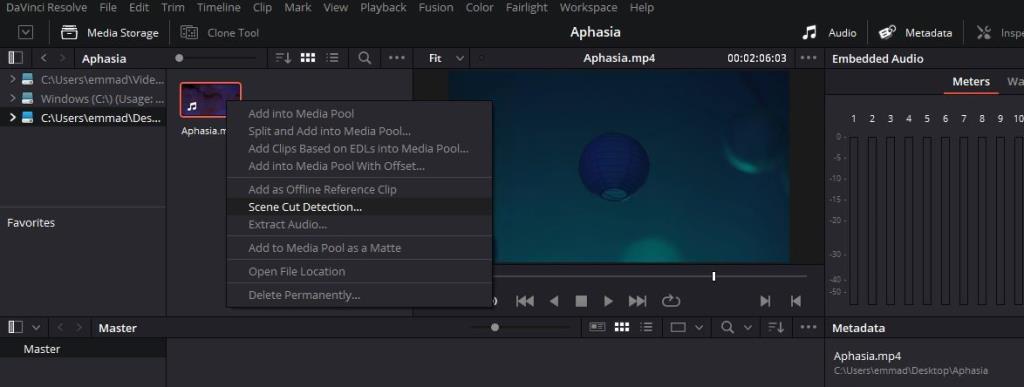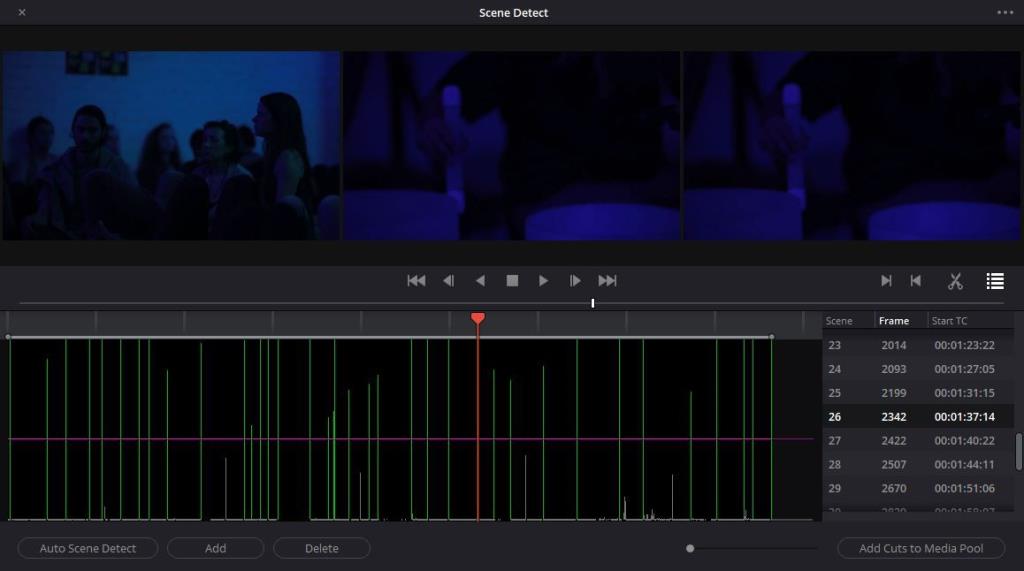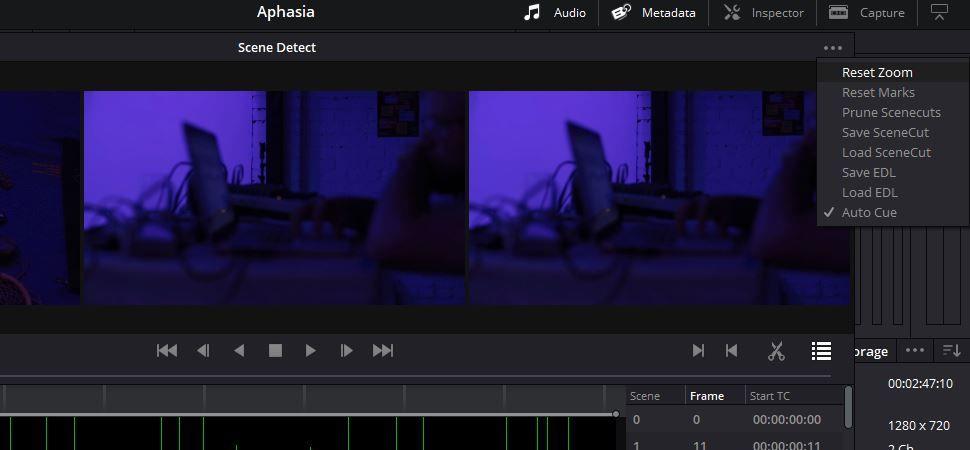Scene Cut Detection is een van de meest gebruiksvriendelijke functies van Davinci Resolve. Het geeft de kunstenaar een direct pad naar het programma, met hun project netjes verpakt op sleeptouw.
Iets dat de editor echter de hele tijd doet struikelen, is het transporteren en delen van bestanden, vooral bij het werken tussen programma's die anders werken.
Er zijn tenslotte maar weinig dingen die een beginner verloren laten gaan, zoals niet in staat zijn om te krijgen wat ze nodig hebben waar het naartoe moet. Dit is wat Scene Cut Detection zo'n uitnodigende hand maakt om vast te houden voor degenen die net beginnen.
Hier vindt u alles wat u moet weten over de tool en hoe u deze kunt gebruiken.
Hoe werkt Scene Cut Detection?
Wanneer je een video vanaf de grond af aan maakt, begin je met de live versie van je project in Premiere of een andere arena naar keuze. Wanneer u beeldmateriaal inkleurt nadat het knippen is voltooid, wilt u over het algemeen werken met de nieuwste kopie van elk item, een exemplaar dat zo min mogelijk is gekopieerd sinds het is verkregen, vastgelegd en in gebruik is genomen.
Wanneer een afbeelding wordt gekopieerd, wordt het kleurengamma altijd enigszins verkleind. Je begint met het grootst mogelijke spectrum, en waar de renderer besluit om die kleine compromissen te sluiten, kunnen de waarden in de afbeelding minder trouw aan het origineel worden.
Gerelateerd: Kleurtheorie gebruiken om uw creatieve projecten te verbeteren
Stel je een JPEG-afbeelding met veel ruis voor. Iemand die deze afbeelding wil beoordelen, zou waarschijnlijk veel beter af zijn om zijn werk te doen voordat het wordt gecomprimeerd, als dat al mogelijk is.
Zo kunt u achteraf de hoogste kwaliteit leveren. Dit superieure beeld kan vervolgens zonder zorgen worden gecomprimeerd, inclusief de toegevoegde verbetering van wat u kon bereiken voordat u de zaken aantastte.
We noemen deze dingen omdat het beoordelen van een gerenderd stuk media altijd als een laatste redmiddel moet worden beschouwd. In het ideale geval kleurt u de originele versie met volledige resolutie van elk stuk beeldmateriaal, zelfs als deze versies van uw media niet degene waren waarmee u het project daadwerkelijk heeft geknipt.
Als alles wat je bij de hand hebt je laatste snede is, weergegeven en voltooid, is er echter nog steeds hoop voor je. Scene Cut Detection is een levende belichaming van die hoop.
Wacht... Is er geen betere manier om dit te doen?
Bij het beoordelen van een project in Resolve, zal het overbruggen van de hiaten tussen uw activa, uw deel en de integriteit van deze configuratie het verschil betekenen tussen een soepele overgang en een frustrerende strijd bergopwaarts.
Er zijn veel manieren om jezelf naar de andere kant te krijgen. Als u bijvoorbeeld een bewerkingsbeslissingslijst (EDL) van uw snede gebruikt, kunt u rechtstreeks uit het originele bronmateriaal tekenen zonder een ingebakken ronde compressie.
Dit zal echter niet altijd mogelijk zijn. De eisen van de productie laten je misschien in een lastig parket, maar dit zal zelden het einde van je zijn. Als er een volledig vergrendeld bestand om in te kleuren op uw bureau terechtkomt, is Scene Cut Detection de beste manier om erin te duiken zonder onnodige stappen te herhalen.
Scene Cut-detectie gebruiken in DaVinci Resolve
Start om te beginnen Resolve op en maak een nieuw project. Open het en druk op Shift + 2 om de Media-werkruimte op te roepen.
Zoek uw bestand op via de bestandsbrowser van Resolve. Klik er met de rechtermuisknop op en selecteer Scene Cut Detection .
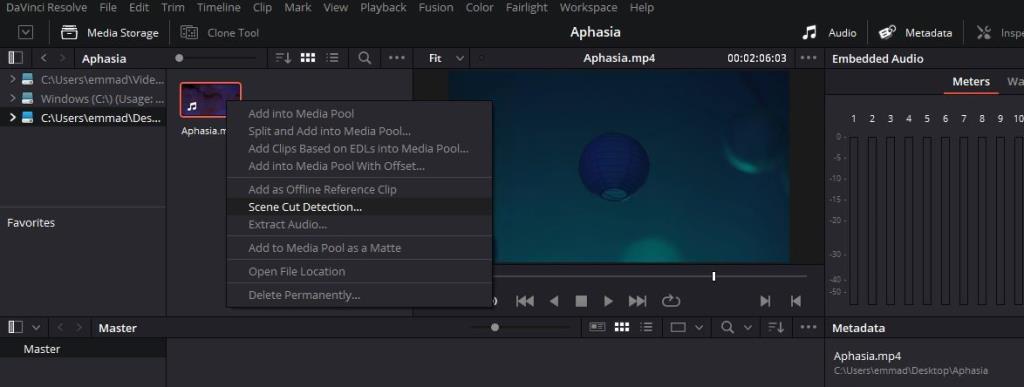
U krijgt een nieuw venster te zien dat bestaat uit drie monitoren en een verdacht lege tijdlijn hieronder. Druk onderaan op Auto Scene Detect om het programma een eerste eerste poging te geven om dingen te doen. Het dossier wordt u uit handen genomen en geanalyseerd. Omdat Resolve elke onderbreking in continuïteit detecteert, wordt een verticale lijn aan deze tijdlijn toegevoegd.
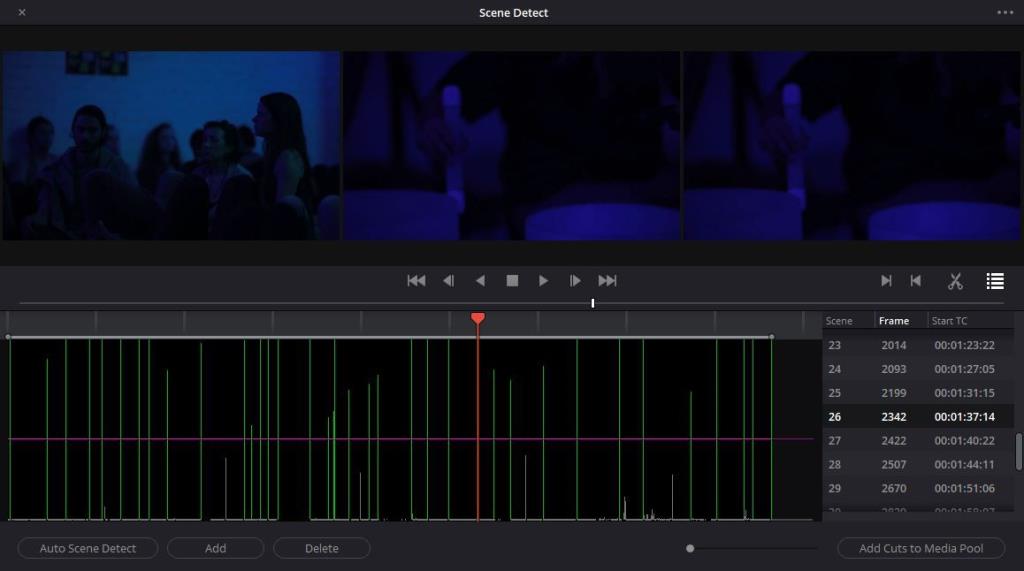
De hoogte van elke lijn geeft aan hoe zeker Resolve is dat de detectie een daadwerkelijke snede is en niet iets anders. Met de horizontale roze lijn die ze allemaal doorboort, kun je de drempel specificeren waaraan de meeste van je echte opnamen voldoen.
Een lijst van elke gedetecteerde snede vindt u aan de rechterkant. Het framenummer en de tijdcode waarmee het begint, worden ook aan de rechterkant weergegeven. U kunt zelf bezuinigingen toevoegen of verwijderen zodra de meeste zijn gevonden; de transportbedieningen op het scherm zijn eenvoudig en niets bijzonders.
Snoeien is een hulpmiddel dat wordt gebruikt om een strak geclusterd gebied van valse positieven binnen een In en een Uit weg te werken. Dit is over het algemeen handig voor donkere scènes of scènes waarin dingen snel over het scherm bewegen.
Als u door elke weergegeven opname klikt, krijgt u een goed idee of u klaar bent om te gaan. De eerste monitor toont het laatste frame van de vorige opname. De tweede toont het frame waarop de snede is geland, en je laatste monitor toont het eerste frame van de volgende opname. Een correct gedetecteerde snede ziet eruit als één afbeelding, gevolgd door twee die erg op elkaar lijken.
Als u tevreden bent, klikt u op de knop Add Cuts to Media Pool om de zaken officieel te maken. Sluit het venster Scene Cut Detection met behulp van de X in de linkerbovenhoek om terug te keren naar uw nieuw bevolkte mediapool.
Andere opties in het venster Scènedetectie
Het weglatingsteken in de rechterbovenhoek van het Scene Detect-venster brengt een aantal extra opties met zich mee. Veel hiervan spreken voor zich, zoals die waarmee u het zoomniveau van de tijdlijn kunt resetten of uw Ins en Outs kunt resetten.
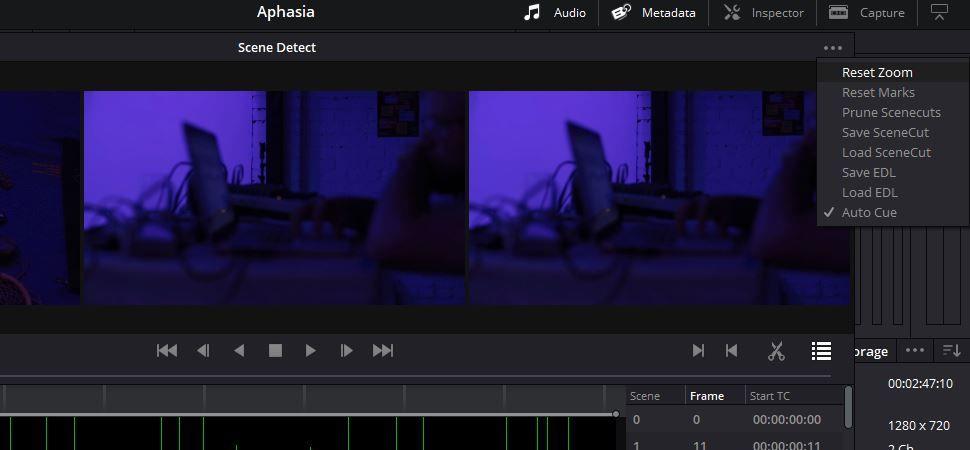
U kunt scene cut data opslaan zodra deze is verkregen met behulp van de Save SceneCut optie. Deze informatie wordt geconverteerd naar iets dat een CS-bestand wordt genoemd en dat later kan worden opgeroepen met Load SceneCut hieronder.
U kunt ook iets soortgelijks doen - alleen met een EDL in plaats van een CS-bestand - door EDL opslaan te selecteren . Resolve geeft je ook de mogelijkheid om een EDL rechtstreeks in Scene Cut Detection te brengen.
Onderaan kun je met Auto Cue live kijken terwijl het programma werkt, waardoor je enige kwaliteitscontrole hebt terwijl de afspeelkop de actie bij elke sprong volgt. U kunt dit uitschakelen als uw project lang is en u van plan bent Resolve op de achtergrond te laten draaien terwijl u iets anders doet.
De volgende stappen zetten
Er zijn verschillende manieren om vanuit uw Mediapool verder te gaan. Een daarvan: selecteer al uw subclips, klik met de rechtermuisknop en selecteer Nieuwe tijdlijn maken met geselecteerde clips . Je kunt je nieuwe snit bekijken in de werkruimte Bewerken van Resolve of een van de andere die het biedt. Als u dit doet, kunt u fouten ontdekken die voorheen niet meteen duidelijk waren.

We raden u aan er direct naar toe te gaan, als dat mogelijk is. Met Shift + 6 kom je direct in de werkruimte Kleur terecht en kan je werk echt beginnen.
Gerelateerd: Hoe u uw beelden filmischer kunt maken
Scene Cut Detection maakt het gemakkelijk
Nu is niets onbereikbaar als je snel een cijfer wilt veranderen en je middelen voorwaarts beperkt zijn. Zolang de betreffende gerenderde media van de hoogst mogelijke kwaliteit zijn, is Scene Cut Detection meer dan voldoende.